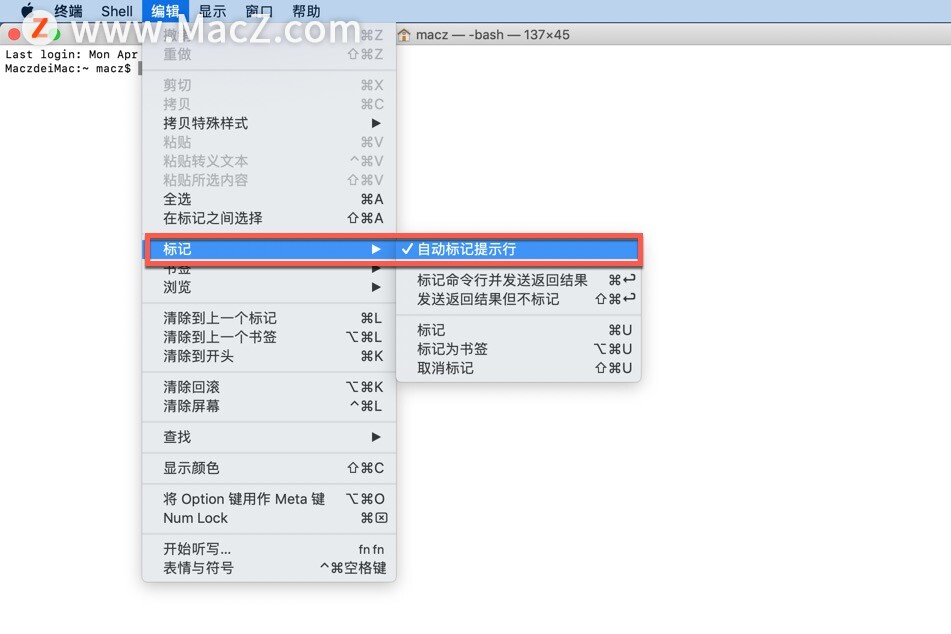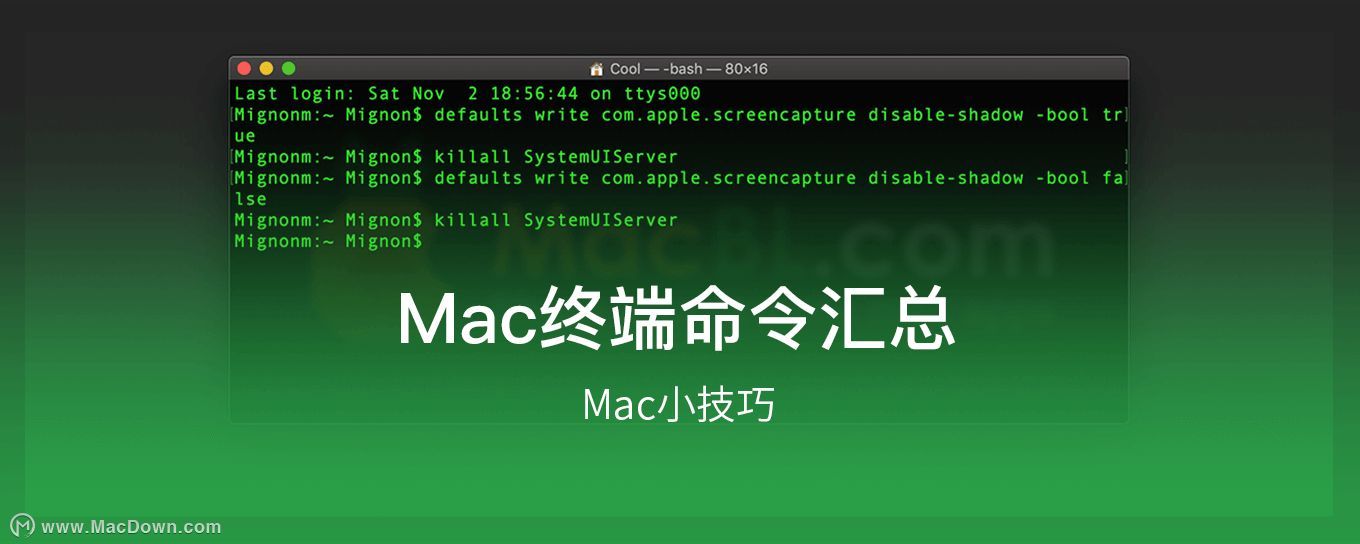我们在使用终端的时候,您可以在“终端”中创建自定功能键来辅助您更有效地工作。那我们如何在Mac上的“终端”中创建自定功能键呢?小编给大家带来了具体的操作方法,需要的朋友可以看一看!
具体操作方法如下
1.在 Mac 上的“终端”App中,选取“终端”>“偏好设置”。

2.然后点按“描述文件”。
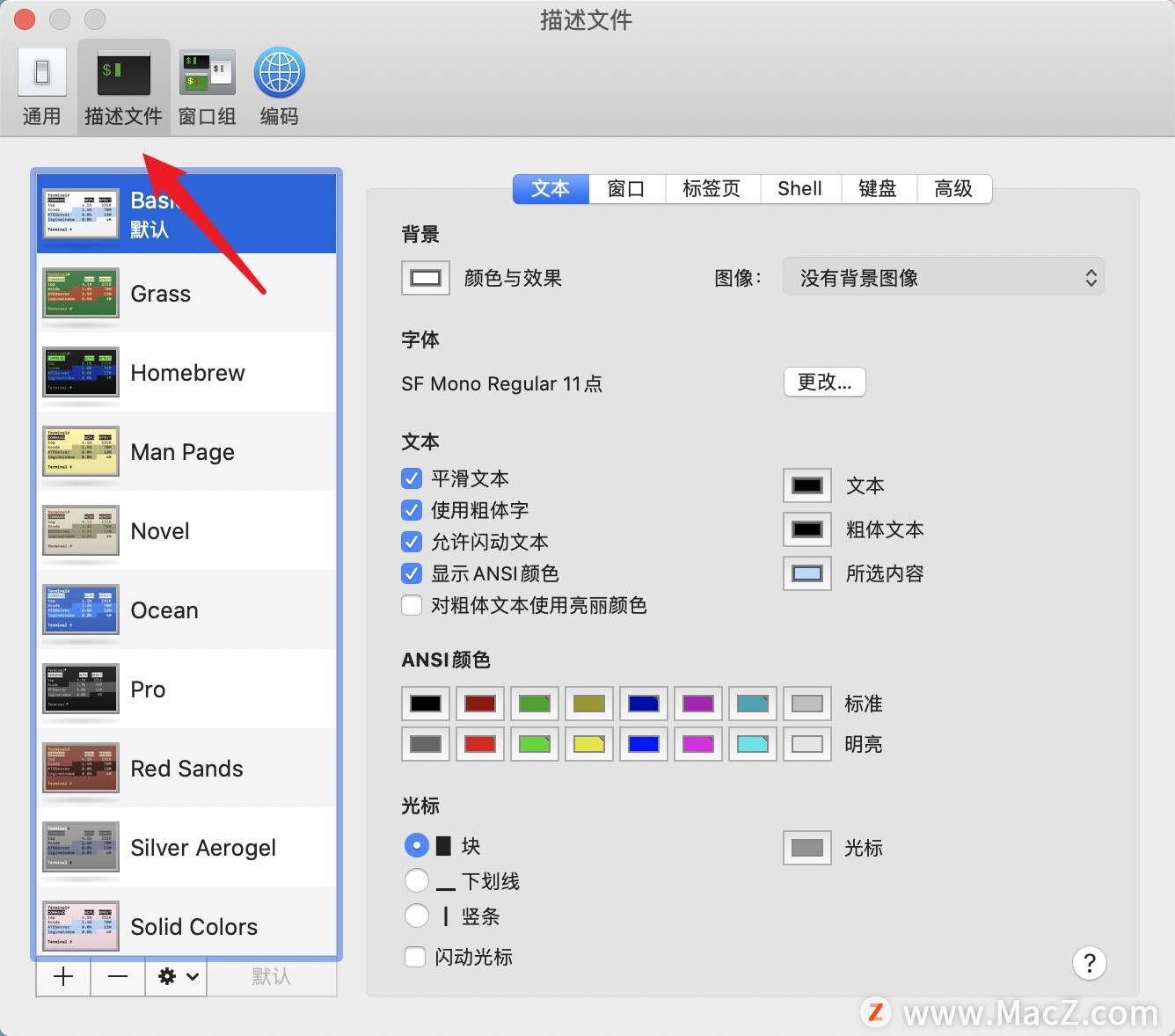
如何在苹果Mac上的访达中为文件夹添加书签?
尽管Mac上的Finder是一个很好的文件管理器,随着时间的流逝,它会同时出现相关和无关的媒体和文件,这使得找到所需内容非常浪费时间。在Mac上的Finder中,可以自定义侧边栏和书签文件夹,来看看使用方法吧!
3.在左侧列表中选择一个描述文件,点按“键盘”。

4.在“按键”列表中选择一个现有键,然后点按“编辑”,或点按添加按钮来创建新的组合键。
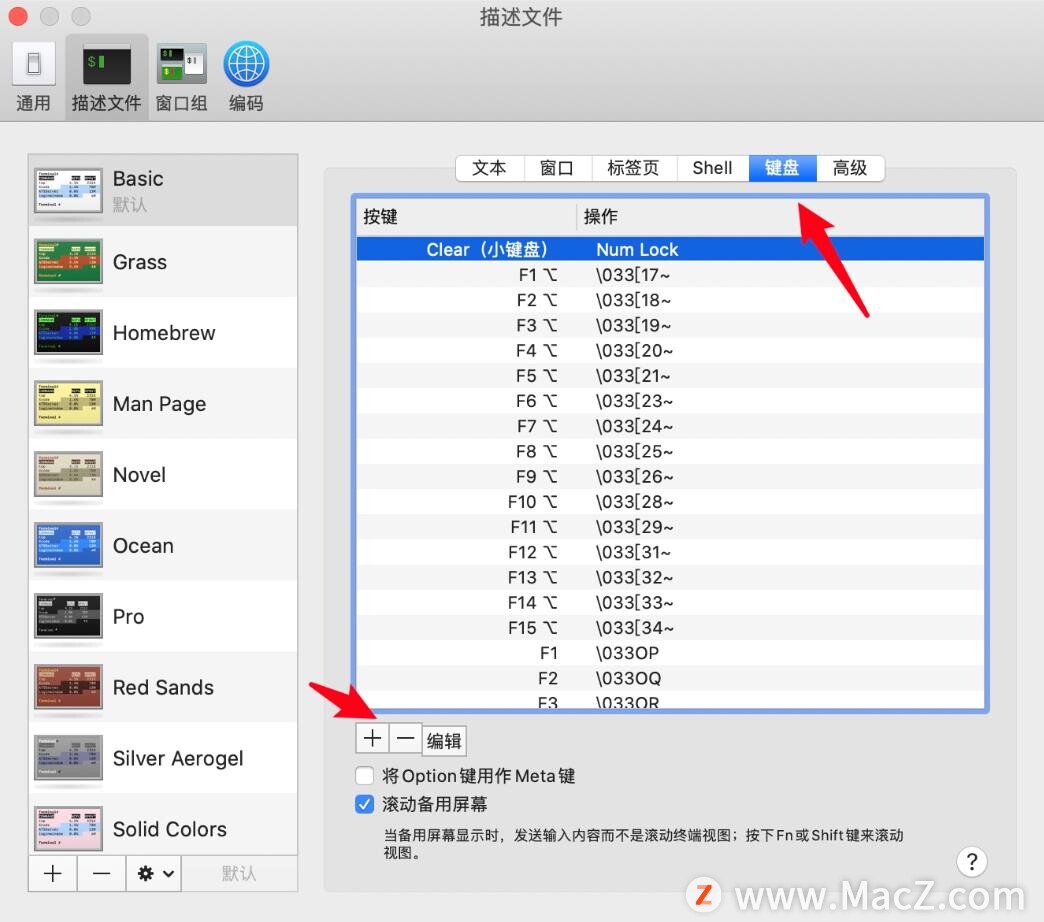
5.点按“键”弹出式菜单,然后选取一个按键。
6.点按“修饰键”弹出式菜单,然后选取一个修饰键(如果您不想对键使用修饰键,请选取“无”)。
7.点按操作弹出式菜单,然后选取想要键执行的功能。
8.输入您想要分配到这个组合键的字符串,然后点按“好”。

以上就是在Mac上的“终端”中创建自定功能键的具体操作方法,需要的朋友可以试一试!想了解更多关于Mac相关教程,请关注我们吧!
如何使用Aiseesoft Screen Recorder在Mac上录制视频?
Aiseesoft Screen Recorder是一个易于使用的屏幕捕获工具,可以在您的计算机上录制任何视频或音频并以高质量保存它们。那我们如何使用Aiseesoft Screen Recorder在Mac上录制视频呢?快和小编一起来看看详细的图文教程吧!



![[MAC] 小技巧– 快速将终端开启在指定路径下](https://diannao-1300951004.cos.ap-guangzhou.myqcloud.com/images/2025/03/1949717248399781755.png)